Bruke det innebygde isight-kameraet – Apple LED Cinema Display User Manual
Page 37
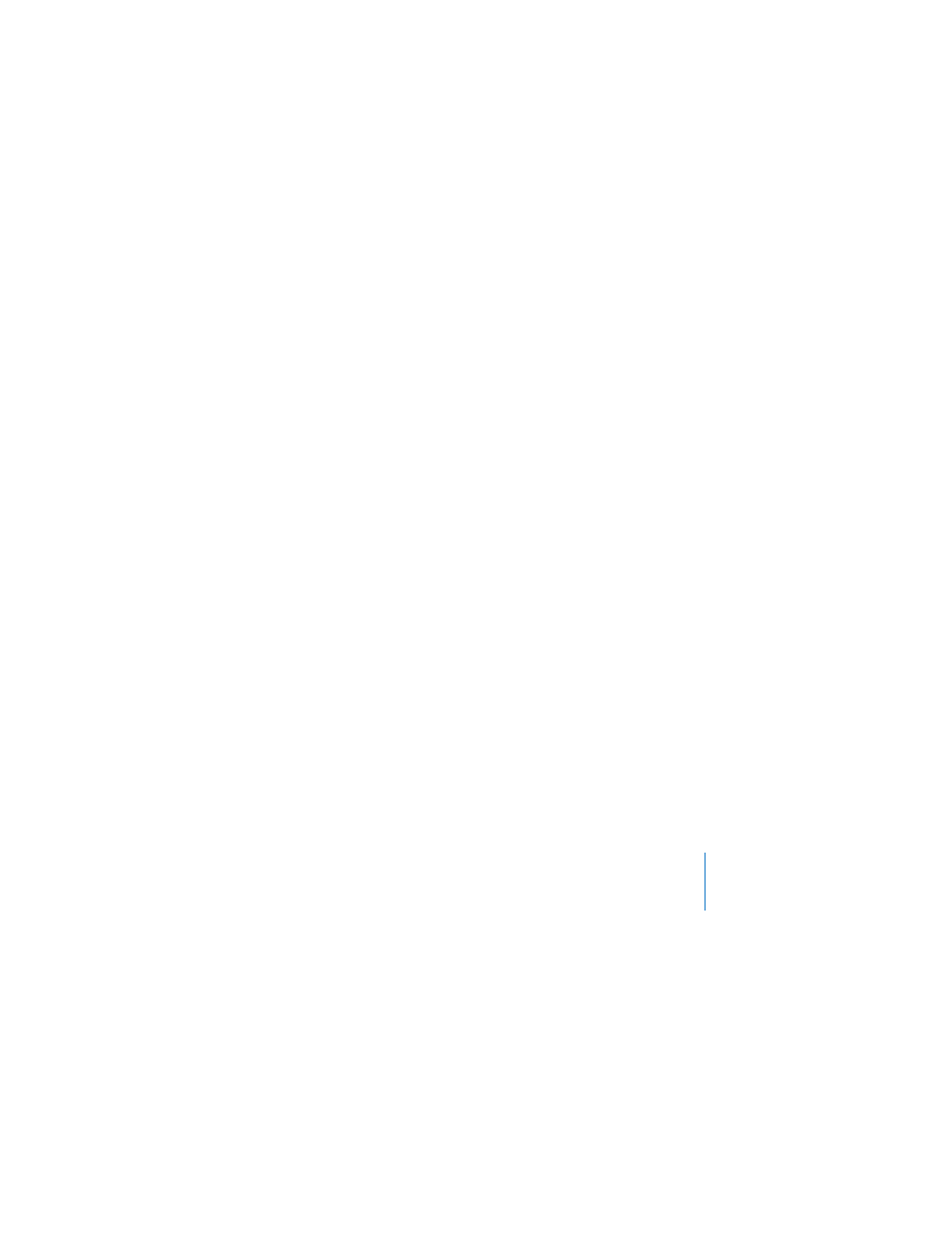
Norsk
37
Slik klargjør du lyd ut:
1
Klikk på Lyd ut-fanen.
2
Velg Skjermlyd for å angi at lyd ut skal komme fra skjermens høyttaleranlegg.
Disse lydinnstillingene brukes hver gang datamaskinen er koblet til skjermen.
Innstillingene beholdes til du endrer dem.
Bruke det innebygde iSight-kameraet
Du kan bruke det innebygde iSight-kameraet og den innebygde mikrofonen til å ta
stillbilder og lage lyd- og videoopptak ved hjelp av programmer som for eksempel
iChat, iMovie og Photo Booth.
Slik klargjør du kamera og mikrofon for bruk med iChat:
1
Klikk på iChat-symbolet i Dock for å åpne iChat-programmet.
2
Velg iChat > Valg, og klikk deretter på Lyd/video.
3
Velg iSight på skjerm fra Kamera-lokalmenyen.
4
Velg Skjermlyd fra Mikrofon-lokalmenyen.
Klargjøre Apple LED Cinema Display som en skjerm nummer to
Når du lar skjermen på datamaskinen stå åpen, kan du vise det samme bildet på begge
skjermene eller bruke skjermene som en utvidelse av skrivebordet. Bruk Skjermvalg for
å klargjøre like skjermer eller utvidet skrivebord
Slik velger du like skjermer eller utvidet skrivebord:
1
Velg Apple () > Systemvalg, og klikk på Skjermer.
2
Klikk på Organisering, og følg instruksjonene på skjermen.
